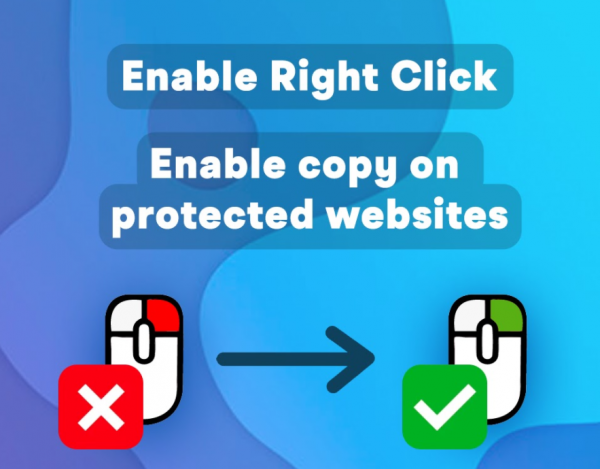
启用右键 - 允许复制和选择 v1.1.1 Chrome浏览器插件
- 大小:193KB
- 分类:无障碍
- 环境:Windows
- 更新:2023-09-06
热门排行
简介
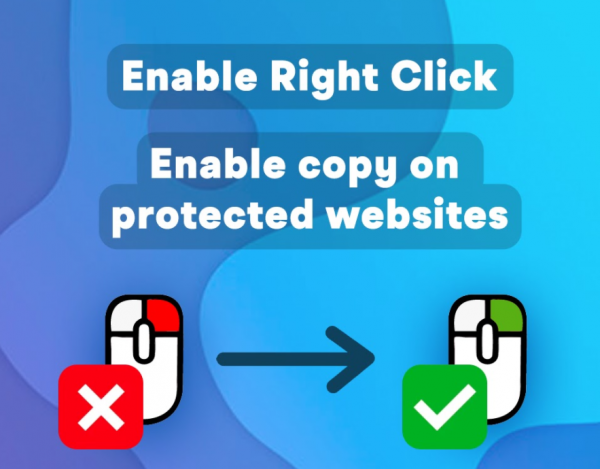
启用右键插件可以实现您在使用 Office 网页时通过右键菜单和功能区工具栏剪切、复制和粘贴,由于Web浏览器的限制,通过菜单在Microsoft Office for web中复制和粘贴需要额外的权限,这些权限由此扩展提供。
在受保护的网站上启用复制并右键单击。欢迎需要此插件的朋友前来下载使用。
使用:
- 单击浏览器操作图标即可进入当前站点的“复制模式”
特征:
- 解锁复制(真实)
- 记住为未来访问和解锁的站点
---> 安装此扩展后,必须重新加载任何打开的标签才能正常工作<---
--->如果更改扩展设置,必须重新加载任何打开的标签才能生效<----
安装此扩展后必须重新加载网页。
- 由于扩展需要知道活动标签,因此它必需的基本权限是“标签”。但是Chrome在请求权限时将其标记为“可以读取和更改您访问的网站上的所有数据”。此扩展不会以任何方式跟踪或使用您的浏览历史记录。它所需要的唯一信息是标签的活动状态。
Copy&Paste Pro 扩展“启用右键”是一个用于阻止复制、粘贴、选择文本和右键单击的网站的解决方案。
- 此扩展对每个标签单独工作。
- 单击扩展图标将启用/禁用它。
- 页面重新加载时会禁止扩展。
- 检查工具栏(右上角)上扩展的启用(绿勾)或禁用(灰勾)状态。
启用右键单击 - 限制复制/选择是一个应用程序,该应用程序允许用户在网络上使用 Office 时通过右键单击菜单和功能区工具栏剪切、复制和粘贴。安装此免费扩展程序使您可以启用复制,允许复制,右键单击,简单复制,右键单击,限制复制,上方菜单,并允许通过菜单在Microsoft Office中复制和粘贴。此扩展程序可独立于每个选项卡;单击扩展图标将启用/取消。在重新加载页面上取消扩展名;勾选启用状态(绿色勾号)或取消(灰色勾号)工具栏上的扩展名(右上角)。
由于Web浏览器的限制,通过菜单在Microsoft Office中复制并粘贴了Web,需要通过此扩展提供的其他权限。它解锁了(真实)的副本,并记住哪些网站可以取消阻止以后的访问。此扩展名不会以任何方式跟踪或使用您的浏览历史记录;它唯一需要的信息是选项卡的活动状态。
在安装此扩展程序后,请确保加载网页;如果更改设置,必须重新加载任何打开选项卡,才能重新生效。由于扩展名需要知道活动选项卡,因此它需要的基本权限是“选项卡” ”。但是,Chrome 将其标记为“可以在您访问的网站上阅读和更改所有数据”,索取许可。引入必备扩展:“同时启用右键单击 - 限制复制/选择”
插件安装方法
方法一:.crx文件格式插件安装
1.首先用户点击谷歌浏览器右上角的自定义及控制按钮,在下拉框中选择设置。
2.在打开的谷歌浏览器的扩展管理器最左侧选择扩展程序或直接输入:chrome://extensions/
3.找到自己已经下载好的Chrome离线安装文件xxx.crx,然后将其从资源管理器中拖动到Chrome的扩展管理界面中,这时候用户会发现在扩展管理器的中央部分中会多出一个”拖动以安装“的插件按钮。
4.松开鼠标就可以把当前正在拖动的插件安装到谷歌浏览器中去,但是谷歌考虑用户的安全隐私,在用户松开鼠标后还会给予用户一个确认安装的提示。
5.用户这时候只需要点击添加按钮就可以把该离线Chrome插件安装到谷歌浏览器中去,安装成功以后该插件会立即显示在浏览器右上角(如果有插件按钮的话),如果没有插件按钮的话,用户还可以通过Chrome扩展管理器找到已经安装的插件。
方法二:文件夹格式插件安装
1.首先用户点击谷歌浏览器右上角的自定义及控制按钮,在下拉框中选择设置。
2.在打开的谷歌浏览器的扩展管理器最左侧选择扩展程序。
3.勾选开发者模式,点击加载已解压的扩展程序,将文件夹选择即可安装插件。
如果你在安装过程中出现下图中的错误程序包无效 CRX_HEADER_INVALID

可以参考:超详细的Chrome 浏览器/浏览器插件安装教程(全方法) 一文解决













 chrome下载
chrome下载 知乎下载
知乎下载 Kimi下载
Kimi下载 微信下载
微信下载 天猫下载
天猫下载 百度地图下载
百度地图下载 携程下载
携程下载 QQ音乐下载
QQ音乐下载